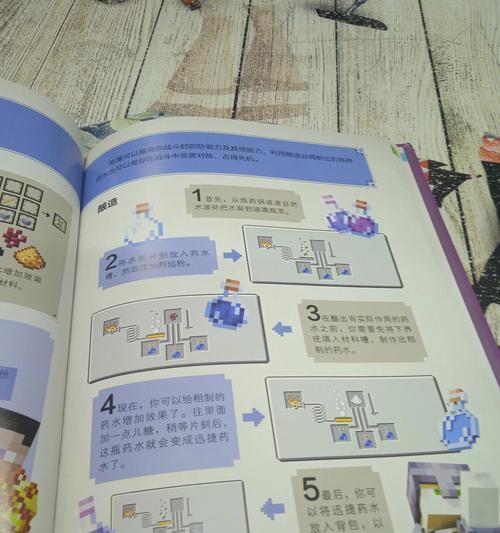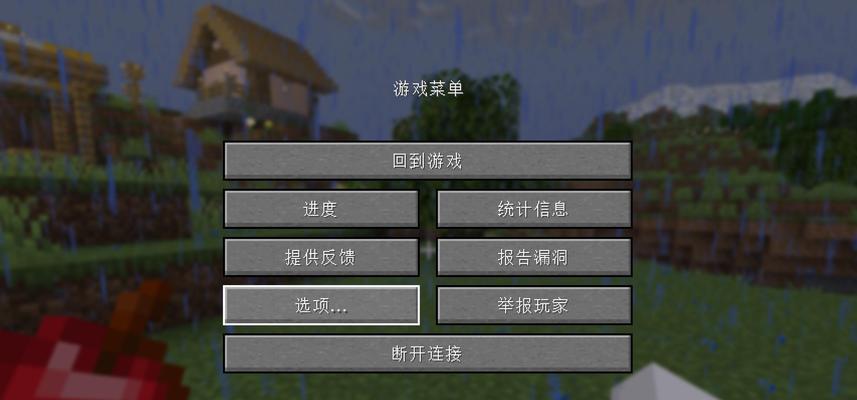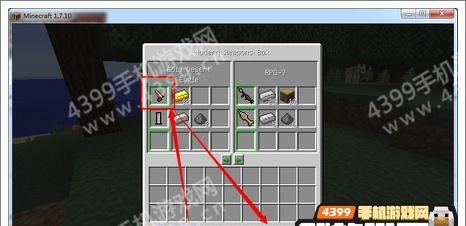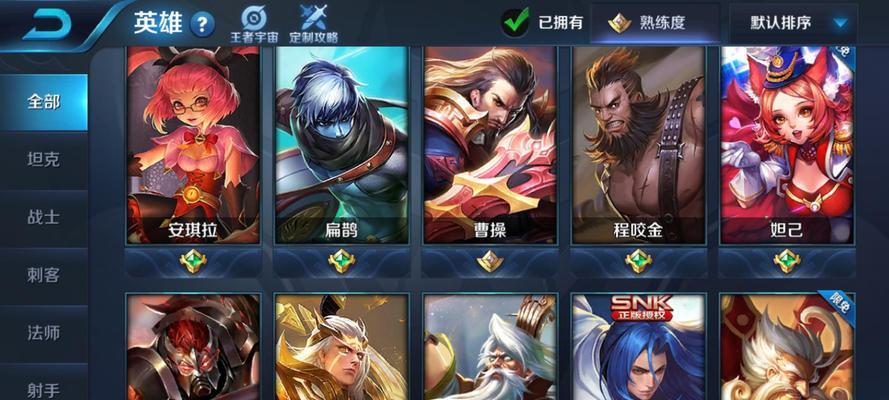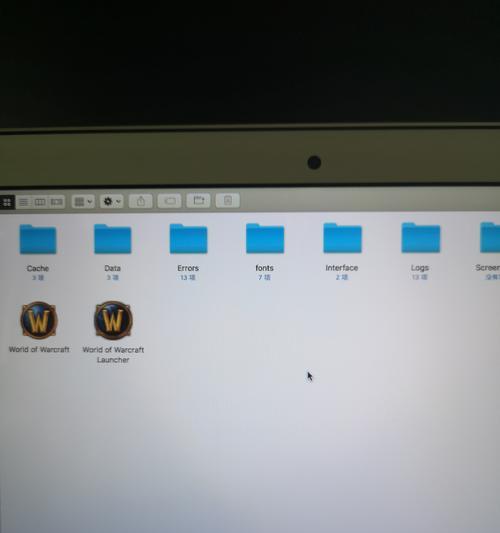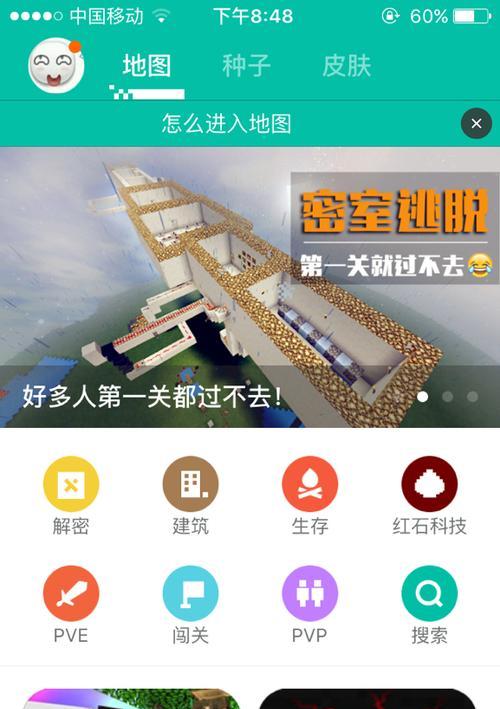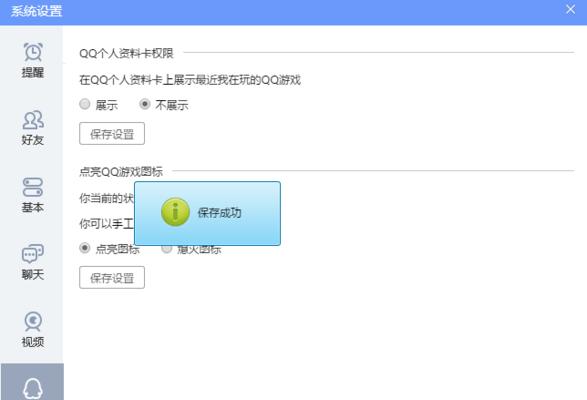我的世界mod安装方法是什么?如何正确安装mod?
- 游戏资讯
- 2025-03-28
- 9
对于《我的世界》(Minecraft)的粉丝来说,安装各种mod(Modification,即游戏修改)可以极大地丰富游戏体验,让你的游戏世界更加多样化、个性化。但正确的mod安装方法是实现这些的前提。本文将详细地指导你如何正确安装Minecraft游戏的mod,确保每位玩家都能顺利玩上自己心仪的游戏版本。
一、准备阶段:确保你的游戏和环境满足mod安装的基本需求
游戏版本确认:请确认你需要安装的mod是否支持你的游戏版本。版本不匹配可能会导致安装失败或游戏崩溃。访问Minecraft官方网站或相关mod发布平台查看所需mod的兼容信息是一种良好的习惯。
安装Java:大多数Minecraftmod都依赖Java运行环境。确保你的计算机上安装有最新版的Java,并且与Minecraft游戏版本兼容。你可以通过运行“javaversion”命令来检查你已安装的Java版本。

二、下载mod必备工具
安装Mod载入工具:最常用的是“Forge”或“Fabric”,这两者都是官方认可且社区广泛使用的mod载入工具。根据你需要的mod,选择合适的版本下载。Forge适用于大部分传统的mod,而Fabric则更受一些现代mod喜爱。
下载mod:选择你想要的mod,并确保下载来源可靠,尽可能选择官方网站或知名mod社区下载,避免下载到含有恶意软件的版本。
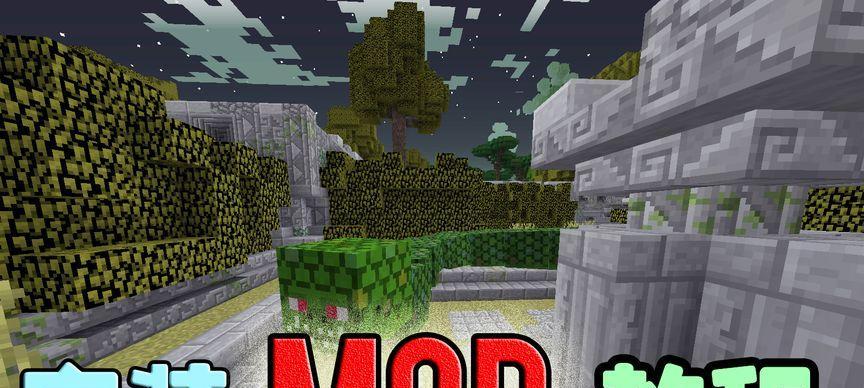
三、mod安装步骤详解
步骤1:安装Mod载入工具
运行你下载的Mod载入工具安装包,比如Forge。在安装过程中,选择与你的游戏版本对应的选项,并确认同意相关使用条款。
安装完成后,重启Minecraft启动器以让mod载入工具生效。
步骤2:安装mod文件
定位到你的Minecraft程序文件夹。通常,它位于“C:\Users\你的用户名\AppData\Roaming\.minecraft”(Windows系统)。
在Minecraft程序文件夹内创建一个新的文件夹,命名为“mods”(如果还没有的话)。确保路径是正确的,因为mod安装程序可能需要这个路径。
将下载好的mod文件(.jar格式)复制或移动到“mods”文件夹中。
步骤3:启动游戏并测试
打开Minecraft启动器,选择Forge或你安装的mod载入工具配置文件。
点击“启动”按钮,等待游戏加载。若mod安装成功,加载过程中通常会看到mod载入信息。
进入游戏后,可以随意进行一些操作,测试mod是否正常运行。
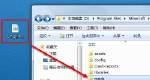
四、常见问题与解决方案
游戏无法启动:确认mod载入工具是否与你的Minecraft版本兼容,mod文件是否放置正确。
mod冲突:当多个mod之间出现冲突时,可能会导致游戏崩溃。检查下载的mod说明,看是否有提到与其他mod不兼容的情况,并尝试移除或更新引起冲突的mod。
游戏运行不稳定:检查你的系统是否满足mod的最低运行要求,关闭其他大型应用程序以释放更多系统资源给Minecraft使用。
五、实用技巧
为了确保游戏体验的最佳化,建议:
定期备份游戏文件夹,尤其是在进行大规模mod更新之前。
使用mod管理器,如“MultiMC”来管理你的mod,这样可以很方便地添加、删除或更新mod。
关注mod发布平台或社区,了解mod的最新动态和更新情况,以及相关的安装提示和技巧。
六、
安装mod看似复杂,实际上遵循正确的步骤和方法,每个人都可以轻松扩展自己的《我的世界》。只要做好准备工作,下载正确的工具和mod,按照步骤安装,就能在游戏中体验到mod带来的无限乐趣。现在就去尝试,让自己的游戏世界更加丰富多彩吧!
版权声明:本文内容由互联网用户自发贡献,该文观点仅代表作者本人。本站仅提供信息存储空间服务,不拥有所有权,不承担相关法律责任。如发现本站有涉嫌抄袭侵权/违法违规的内容, 请发送邮件至 3561739510@qq.com 举报,一经查实,本站将立刻删除。!
本文链接:https://www.m1986.com/article-22561-1.html